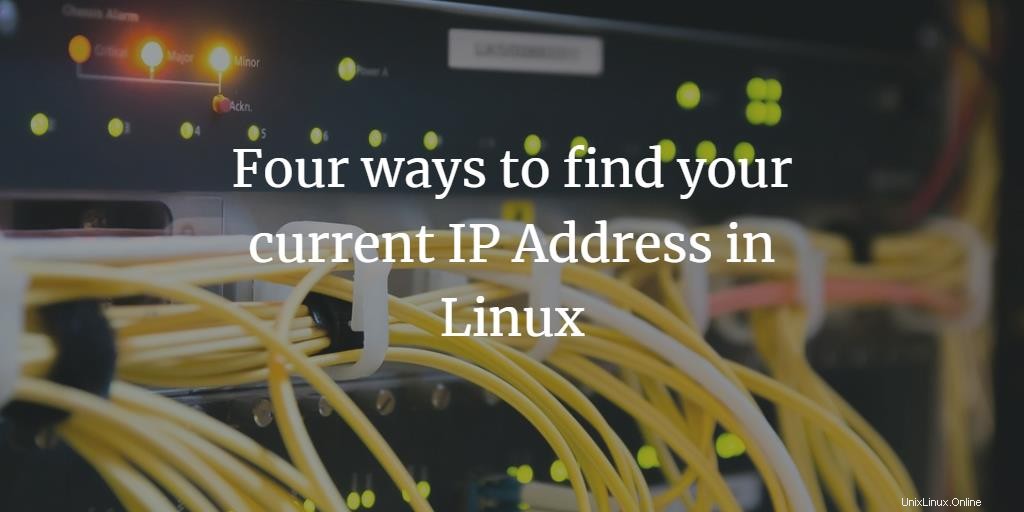
Molte volte capita di sentire il bisogno di conoscere l'indirizzo IP del proprio dispositivo. L'indirizzo del protocollo Internet o l'indirizzo IP è un insieme di cifre necessarie per identificare il dispositivo e abilitare la comunicazione di rete perché tutti i dispositivi collegati tramite una rete si conoscono solo tramite i loro indirizzi IP. Inoltre, l'indirizzo IP specifica anche la posizione di un dispositivo. Quindi a volte diventa necessario sapere qual è l'indirizzo IP di qualsiasi dispositivo tu stia utilizzando. Ora come trovare questo indirizzo IP è la vera domanda. Nell'articolo seguente, ti spiegheremo tutti i modi attraverso i quali puoi trovare l'indirizzo IP del tuo dispositivo mentre lavori in ambiente Linux, nel nostro caso Ubuntu 20.04. Gli stessi comandi funzioneranno anche sulla nuova versione di Ubuntu 22.04.
Quattro modi per trovare il tuo attuale indirizzo IP in Linux
Di seguito sono riportati i quattro metodi attraverso i quali puoi trovare l'indirizzo IP del tuo dispositivo:
Metodo n. 1:sul desktop
Il primo metodo per trovare l'indirizzo IP del tuo dispositivo è tramite l'interfaccia desktop di Linux. Per questo, è necessario procedere come segue:
Fai clic sull'icona della tua connessione di rete (icona Wi-Fi) mostrata in alto a destra nella barra del titolo su cui è scritto Ubuntu Desktop. Apparirà un menu a cascata che è mostrato di seguito:
Dal menu mostrato sopra, fare clic su Informazioni di connessione. Apparirà una nuova finestra Informazioni sulla connessione che è mostrata di seguito:
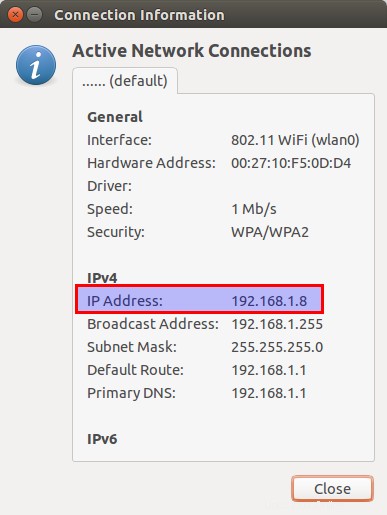
Nella finestra mostrata sopra, il rettangolo evidenziato in rosso mostra l'indirizzo IP del tuo dispositivo scritto davanti al campo Indirizzo IP.
Metodo n. 2:sulla shell con il comando ip
Il secondo metodo per trovare l'indirizzo IP del tuo dispositivo è tramite un comando da terminale. Per fare ciò, è necessario eseguire i seguenti passaggi:
Innanzitutto, apri il terminale premendo Ctrl+T oppure puoi fare clic sull'icona del terminale direttamente se è mostrata sulla barra delle applicazioni. Puoi anche fare clic sull'icona di ricerca situata sulla barra delle applicazioni, quindi digitare Terminale e premere Invio per aprirlo. La finestra del terminale appena aperta è mostrata di seguito:
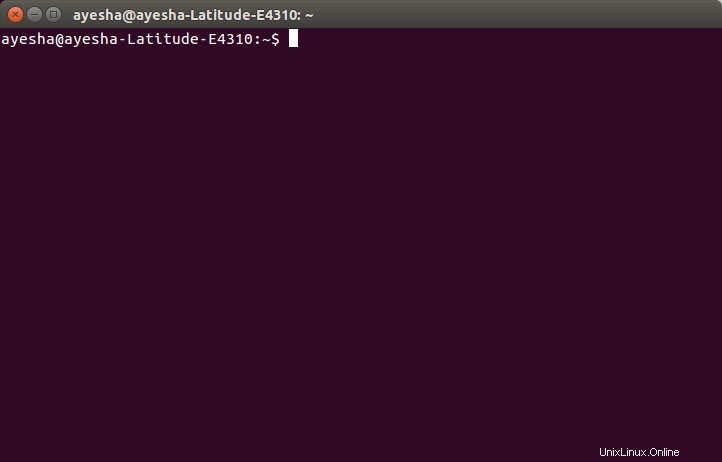
Digita il comando ip addr show nel terminale e premi invio.
ip addr show
Questo comando è mostrato di seguito:
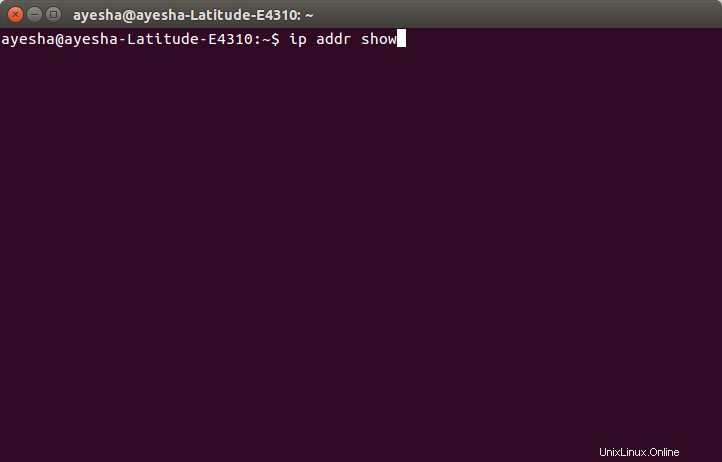
Non appena si preme invio, alcune informazioni verranno visualizzate nella finestra del terminale. Dalle informazioni mostrate di seguito nella schermata del terminale, il rettangolo evidenziato mostra l'indirizzo IP del tuo dispositivo accanto al campo inet.
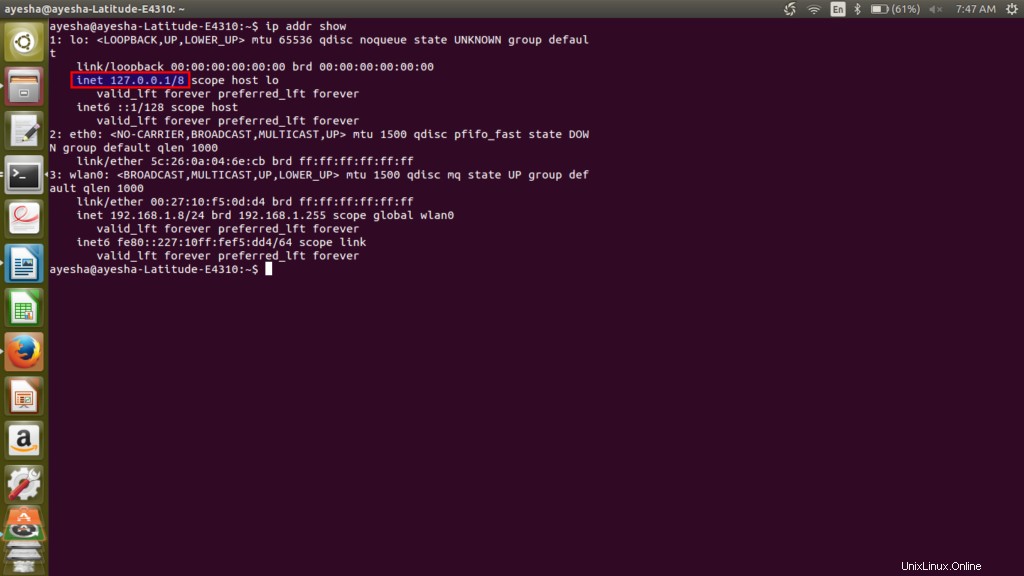
Metodo n. 3:sulla shell con il comando ifconfig
Il terzo metodo per trovare l'indirizzo IP del tuo dispositivo è tramite un altro comando da terminale. Per questo è necessario seguire i passaggi indicati di seguito:
Avvia il terminale premendo Ctrl+T oppure facendo clic sull'icona del terminale o cercando terminale nella finestra di ricerca mostrata sotto e premendo invio.
Quindi digita il comando:
/sbin/ifconfig
nella finestra del terminale appena aperta e premi invio.
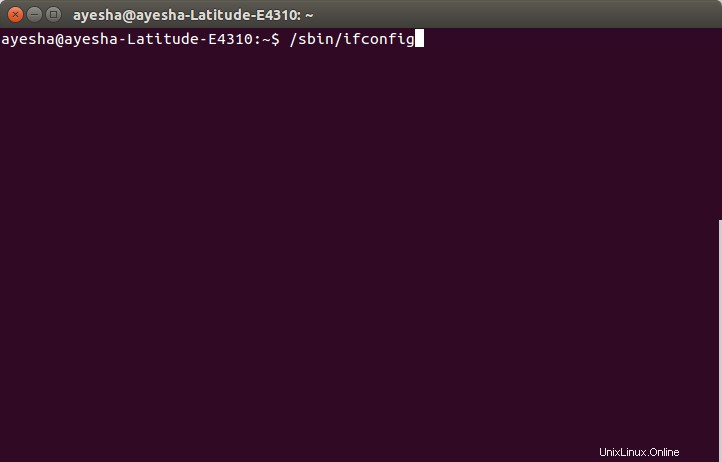
Non appena si preme invio, sullo schermo del terminale verranno visualizzate molte informazioni. Dalle informazioni visualizzate di seguito, il rettangolo evidenziato mostra l'indirizzo IP del tuo dispositivo oltre al campo di inet addr.
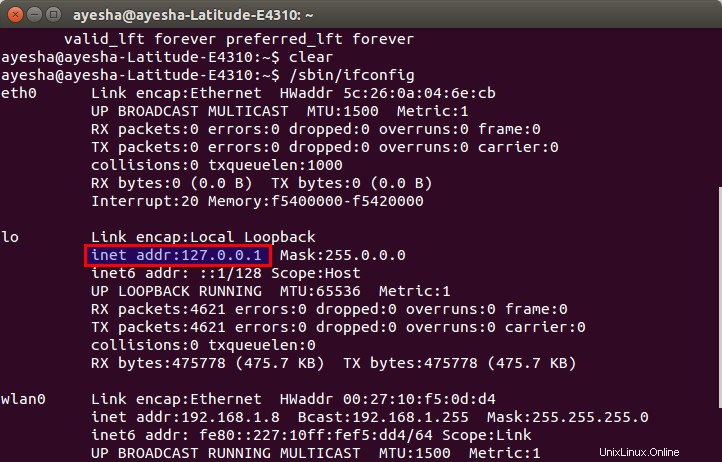
Il comando ifconfig funziona allo stesso modo per trovare l'indirizzo IP di un dispositivo usando il terminale in Linux come il comando ipconfig funziona per trovare l'indirizzo IP di un dispositivo usando il prompt dei comandi in Windows.
Metodo n. 4:sulla shell utilizzando il comando hostname
Il metodo quattro per trovare l'indirizzo IP del tuo dispositivo utilizza ancora un altro comando del terminale. Per questo metodo, devi seguire i seguenti passaggi:
Avvia il terminale premendo Ctrl+T oppure facendo clic sull'icona del terminale situata sulla barra delle applicazioni o cerca terminale nella finestra di ricerca e premi invio.
Quando apparirà la finestra del terminale, digita il comando:
hostname -I
e premi invio. Questo comando è mostrato nella seguente finestra:
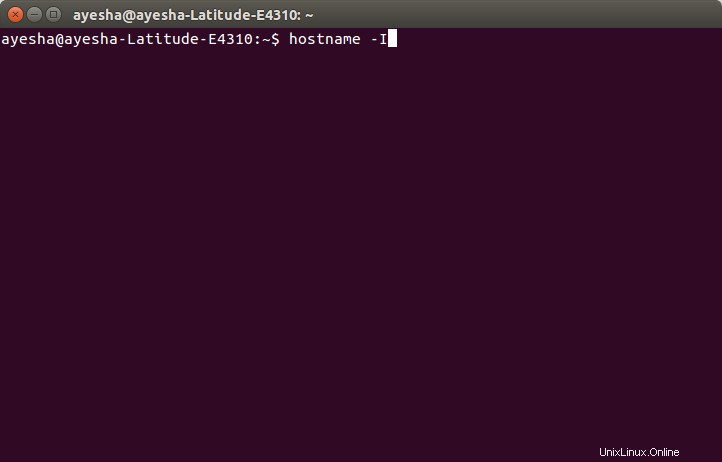
Non appena premi invio, l'indirizzo IP del tuo dispositivo verrà visualizzato sul terminale proprio sotto il comando inserito. Questo è mostrato di seguito:
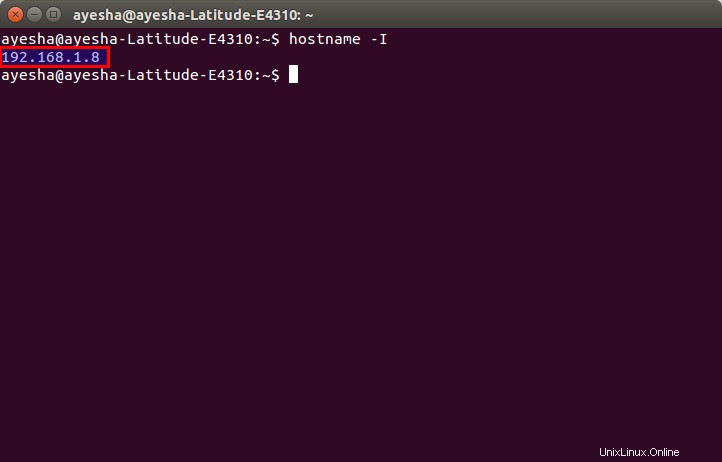
Conclusione
Utilizzando uno dei metodi sopra elencati, puoi trovare l'indirizzo IP del tuo dispositivo molto facilmente e abilitare una comunicazione di rete molto sicura e protetta attraverso di esso. L'indirizzo IP fornisce un'identità al tuo dispositivo in modo che tu possa riconoscerlo quando vuoi. Una volta che conosci l'indirizzo IP del tuo dispositivo, sei libero di interagire con qualsiasi altro dispositivo connesso alla stessa rete a cui sei connesso. Spero che questo articolo ti aiuterà molto in futuro.